如何使用excel2010的条件格式
发布时间:2022-12-18 03:29:35
01、打开excel,并打开一个数据文档。
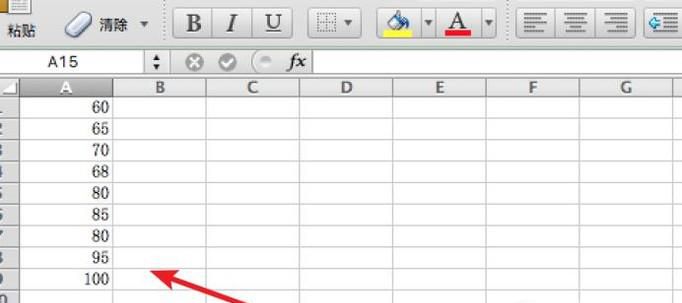
02、然后点击工具栏上的‘条件格式’
03、在弹出的子菜单里,我们选择‘突出显示’下的‘大于’,以这个为例子来讲解使用。
04、点击后,弹出格式规则窗口,在这里输入数据80,表示是对大于80的数据进行处理。然后选择背景色,点击确定按钮。
05、这样我们就找出了所有大于80的数据了,以红色的背景色显示出来了。
01、打开excel,并打开一个数据文档。
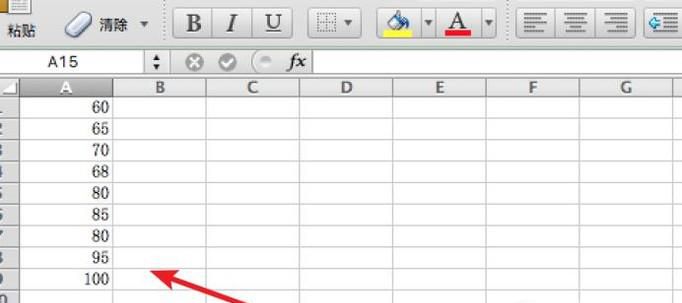
02、然后点击工具栏上的‘条件格式’
03、在弹出的子菜单里,我们选择‘突出显示’下的‘大于’,以这个为例子来讲解使用。
04、点击后,弹出格式规则窗口,在这里输入数据80,表示是对大于80的数据进行处理。然后选择背景色,点击确定按钮。
05、这样我们就找出了所有大于80的数据了,以红色的背景色显示出来了。